Відключення файлу підкачки в Windows 7
Файл підкачки - один з найважливіших елементів операційної системи, який безпосередньо допомагає розвантажувати забиту оперативну пам'ять за рахунок прийняття на себе частини даних. Його можливості сильно обмежені швидкістю роботи жорсткого диска, на якому розташовується цей файл. Воно актуальне для комп'ютерів, які мають невеликий обсяг фізичної пам'яті, і для оптимізації роботи операційної системи необхідна робота віртуальної доповнює.
Але присутність на пристрої достатньої кількості високошвидкісної оперативної пам'яті робить наявність файлу підкачки абсолютно марним - через обмеження в швидкості він абсолютно не дає відчутного приросту в продуктивності. Відключення файлу підкачки також може бути актуально для користувачів, які встановили систему на твердотільний накопичувач SSD - багаторазова перезапис даних тільки шкодить йому.
Читайте також: Чи потрібен файл підкачки на SSD
Заощаджуємо місце і ресурси жорсткого диска
Об'ємний файл підкачки вимагає не тільки багато вільного місця на системному розділі. Постійний запис другорядних даних у віртуальну пам'ять змушує диск постійно працювати, що займає його ресурси і призводить до поступового фізичного зношування. Якщо при роботі за комп'ютером ви відчуваєте, що фізичної оперативної пам'яті вистачає для виконання щоденних завдань, то варто задуматися про відключення файлу підкачки. Не бійтеся проводити експерименти - в будь-який момент його можна створити заново.
Для виконання наведеної нижче інструкції користувачеві буде потрібно наявність адміністративних прав або такого рівня доступу, який би дозволив вносити зміни в критичних розмірів операційної системи. Всі дії будуть виконуватися виключно силами системних інструментів, застосування стороннього програмного забезпечення не буде потрібно.
- На ярлику «Мій комп'ютер», який знаходиться на робочому столі вашого комп'ютера, натисніть два рази лівою кнопкою миші. У верхній частині вікна один раз натисніть на кнопку «Відкрити панель керування».
- Справа вгорі у вікні знаходиться параметр, який налаштовує відображення елементів. Натисканням лівої кнопки миші необхідно вибрати пункт «Дрібні значки». Після цього в списку нижче знаходимо пункт «Система», натискаємо на нього один раз.
- У лівій колонці параметрів вікна необхідно один раз натиснути на пункт «Додаткові параметри системи». Позитивно відповідаємо на системний запит прав доступу.
Дістатися до цього віконця також можна за допомогою контекстного меню ярлика «Мій комп'ютер», вибравши пункт «Властивості».
- Після цього перед користувачем з'явиться вікно з назвою «Властивості системи». У ньому необхідно натиснути на вкладку «Додатково». У розділі «Швидкодія» натискаємо на кнопку «Параметри».
- У маленькому віконечку «Параметри швидкодії», яке з'явиться після натискання, потрібно вибрати вкладку «Додатково». Розділ «Віртуальна пам'ять» містить кнопку «Змінити», на яку користувачеві потрібно натиснути один раз.
- Якщо в системі активований параметр «Автоматично вибирати файл підкачки», то галочку поруч з ним необхідно зняти. Після цього доступ до інших параметрів. Трохи нижче потрібно увімкнути налаштування «Без файлу підкачки». Після цього потрібно натиснути на кнопку «ОК» внизу віконця.
- Поки система функціонує в цьому сеансі, файл підкачки все ще працює. Для вступу в силу заданих параметрів систему бажано перезавантажити негайно, обов'язково зберігши всі важливі файли. Включення може одноразово зайняти трохи більше часу, ніж зазвичай.

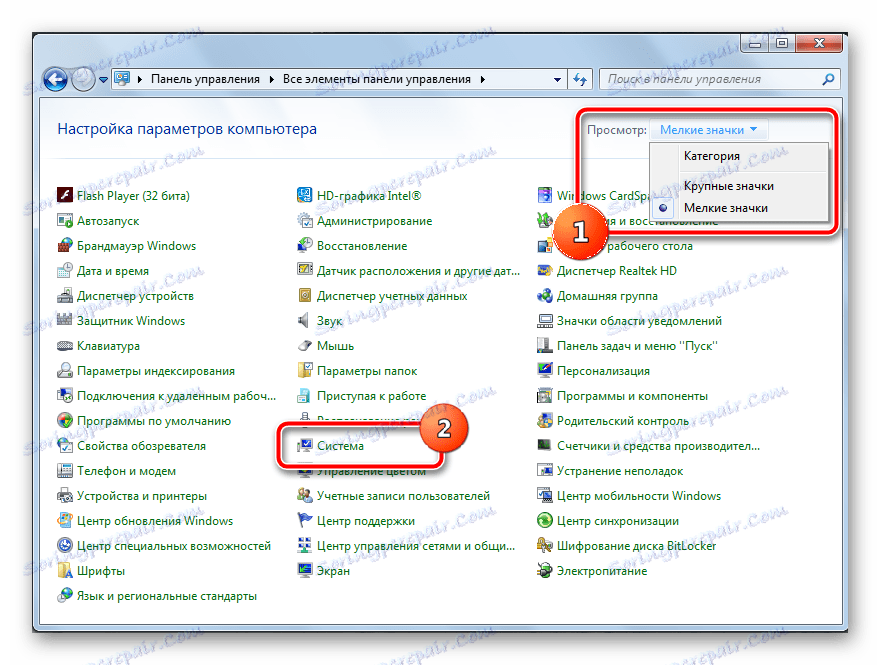
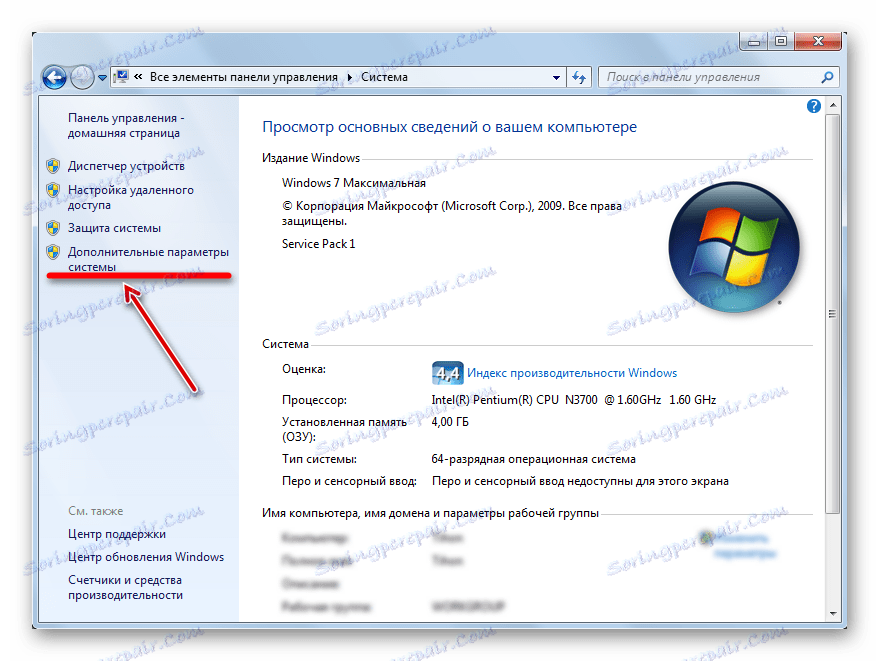
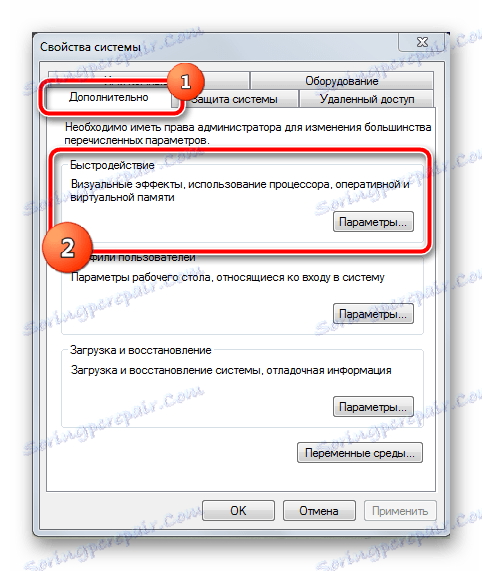
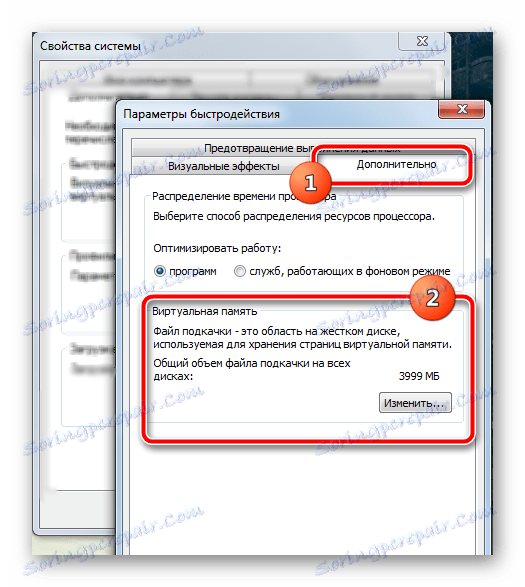
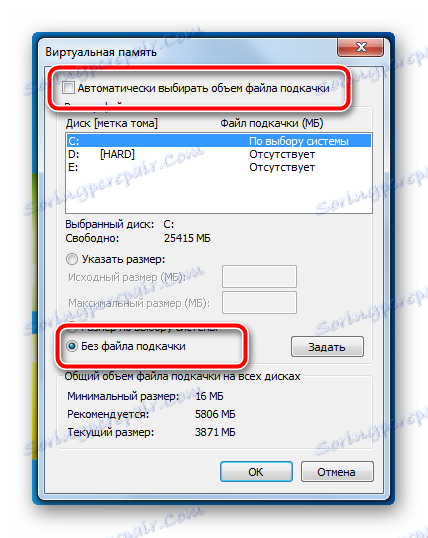

Після перезавантаження операційна система запуститься вже без файлу підкачки. Відразу ж зверніть увагу на місце, що звільнилося на системній розділі. Придивіться до стабільності роботи ОС, як позначилося на ній відсутність файлу підкачки. Якщо все в порядку - продовжуйте користуватися далі. Якщо ви помічаєте, що для роботи явно не вистачає наявності віртуальної пам'яті, або комп'ютер почав дуже довго включатися, то файл підкачки можна повернути назад, задавши власний параметр. Для оптимального використання оперативної пам'яті рекомендується вивчити наведені нижче матеріали.
Читайте також:
Як змінити розмір файлу підкачки в Windows 7
Збільшуємо файл підкачки в Windows XP
Використання флешки в якості оперативної пам'яті на ПК
Файл підкачки абсолютно не потрібен на комп'ютерах, який мають більше 8 ГБ оперативної пам'яті, постійно працює жорсткий диск буде тільки гальмувати операційну систему. Обов'язково відключіть файл підкачки на SSD щоб уникнути швидкого зносу накопичувача від постійної перезапису оперативних даних системи. Якщо ж в системі також присутній і жорсткий диск, але оперативної пам'яті недостатньо, то можна файл підкачки перенести на HDD.